exchange2007部署方案
- 格式:doc
- 大小:4.43 MB
- 文档页数:33
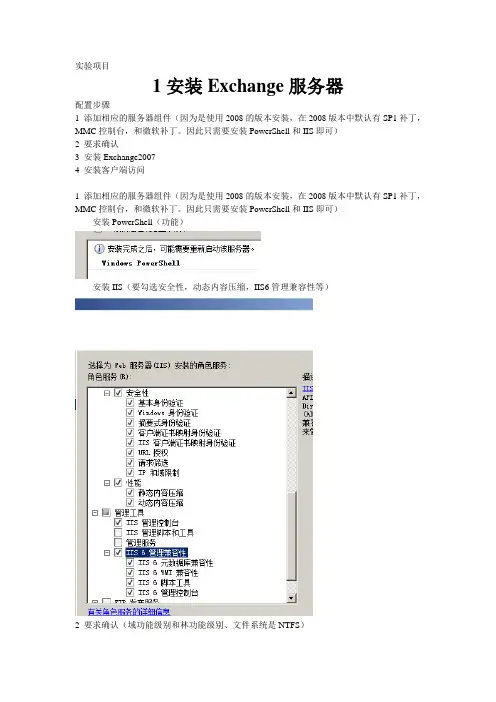
实验项目
1安装Exchange服务器
配置步骤
1 添加相应的服务器组件(因为是使用2008的版本安装,在2008版本中默认有SP1补丁,MMC控制台,和微软补丁。
因此只需要安装PowerShell和IIS即可)
2 要求确认
3 安装Exchange2007
4 安装客户端访问
1 添加相应的服务器组件(因为是使用2008的版本安装,在2008版本中默认有SP1补丁,MMC控制台,和微软补丁。
因此只需要安装PowerShell和IIS即可)
安装PowerShell(功能)
安装IIS(要勾选安全性,动态内容压缩,IIS6管理兼容性等)
2 要求确认(域功能级别和林功能级别、文件系统是NTFS)
3 安装Exchange2007
1)更改密码(密码超时)和重启计算机(不重启报错)
2)复制文件,启动安装程序
3)选择安装类型(Exchange Server 典型安装)单击,进入安装
4)设置Exchange组织
5)指定客户端设置
6 ) 准备情况检查和安装进度
2安装Exchange客户端1 新建邮箱,添加用户
1)点击收件人配置/邮箱/新建邮箱
2)选择用户类型,配置用户
3 )选择邮箱数据库
2 开启POP3服务
3 连通真机和虚拟机,将DNS指向虚拟机的IP
4 添加邮件配置
5 使用客户端访问
客户端1 Outlook 打开Office 所带的Outlook ,配置Outlook 用户,连接服务器
客户端2 Outlook Express
客户端3 Outlook Web Access。
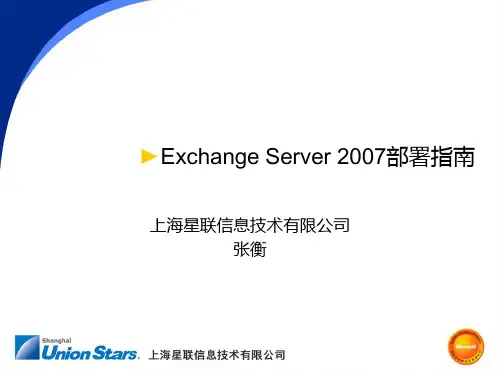
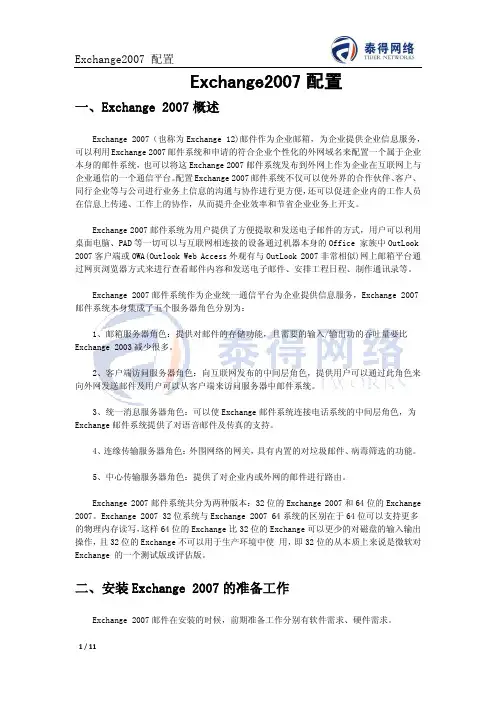
Exchange2007配置一、Exchange 2007概述Exchange 2007(也称为Exchange 12)邮件作为企业邮箱,为企业提供企业信息服务,可以利用Exchange 2007邮件系统和申请的符合企业个性化的外网域名来配置一个属于企业本身的邮件系统,也可以将这Exchange 2007邮件系统发布到外网上作为企业在互联网上与企业通信的一个通信平台。
配置Exchange 2007邮件系统不仅可以使外界的合作伙伴、客户、同行企业等与公司进行业务上信息的沟通与协作进行更方便,还可以促进企业内的工作人员在信息上传递、工作上的协作,从而提升企业效率和节省企业业务上开支。
Exchange 2007邮件系统为用户提供了方便提取和发送电子邮件的方式,用户可以利用桌面电脑、PAD等一切可以与互联网相连接的设备通过机器本身的Office 家族中OutLook 2007客户端或OWA(Outlook Web Access外观有与OutLook 2007非常相似)网上邮箱平台通过网页浏览器方式来进行查看邮件内容和发送电子邮件、安排工程日程、制作通讯录等。
Exchange 2007邮件系统作为企业统一通信平台为企业提供信息服务,Exchange 2007邮件系统本身集成了五个服务器角色分别为:1、邮箱服务器角色:提供对邮件的存储功能,且需要的输入/输出功的吞吐量要比Exchange 2003减少很多。
2、客户端访问服务器角色:向互联网发布的中间层角色,提供用户可以通过此角色来向外网发送邮件及用户可以从客户端来访问服务器中邮件系统。
3、统一消息服务器角色:可以使Exchange邮件系统连接电话系统的中间层角色,为Exchange邮件系统提供了对语音邮件及传真的支持。
4、连缘传输服务器角色:外围网络的网关,具有内置的对垃圾邮件、病毒筛选的功能。
5、中心传输服务器角色:提供了对企业内或外网的邮件进行路由。
Exchange 2007邮件系统共分为两种版本:32位的Exchange 2007和64位的Exchange 2007。
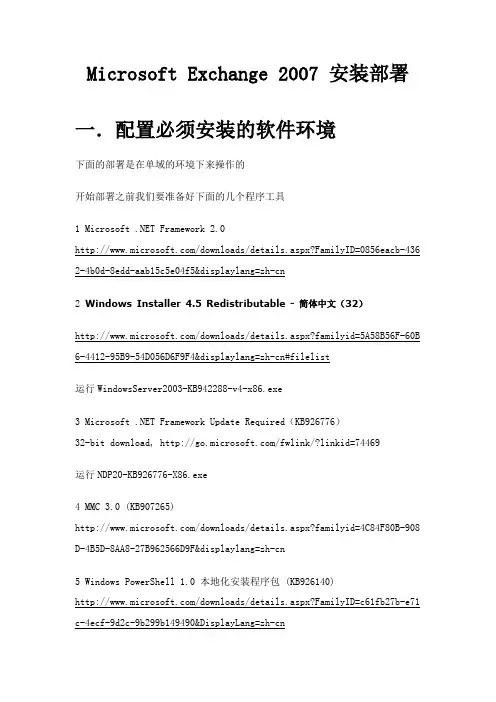
Microsoft Exchange 2007 安装部署一.配置必须安装的软件环境下面的部署是在单域的环境下来操作的开始部署之前我们要准备好下面的几个程序工具1 Microsoft .NET Framework 2.0/downloads/details.aspx?FamilyID=0856eacb-436 2-4b0d-8edd-aab15c5e04f5&displaylang=zh-cn2 Windows Installer 4.5 Redistributable - 简体中文(32)/downloads/details.aspx?familyid=5A58B56F-60B 6-4412-95B9-54D056D6F9F4&displaylang=zh-cn#filelist运行WindowsServer2003-KB942288-v4-x86.exe3 Microsoft .NET Framework Update Required(KB926776)32-bit download, /fwlink/?linkid=74469运行NDP20-KB926776-X86.exe4 MMC 3.0 (KB907265)/downloads/details.aspx?familyid=4C84F80B-908 D-4B5D-8AA8-27B962566D9F&displaylang=zh-cn5 Windows PowerShell 1.0 本地化安装程序包 (KB926140)/downloads/details.aspx?FamilyID=c61fb27b-e71 c-4ecf-9d2c-9b299b149490&DisplayLang=zh-cn6,安装AD,(可参照sharepoint AD域安装)把上面的四个工具安装好后就开始行动吧二实地安装环境。
鉴于以上Exchange Server 2007所应具备的各项环境要求,准备了如下安装环境:服务器环境安装有Windows Server 2003操作系统以及IIS,并配置好域控制器。
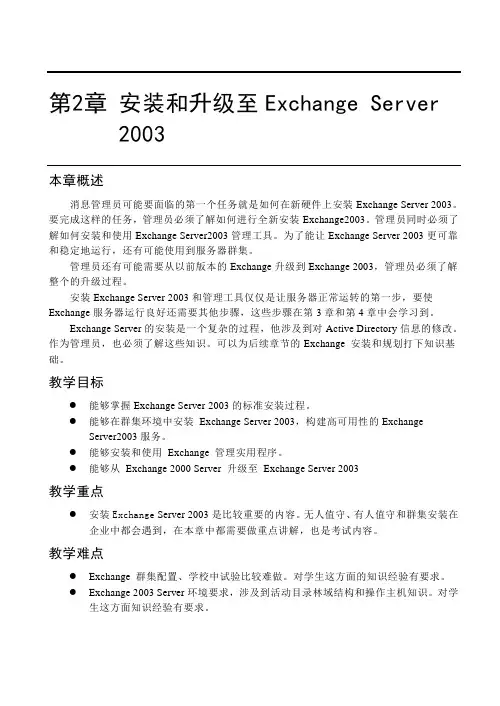
第2章安装和升级至Exchange Server 2003本章概述消息管理员可能要面临的第一个任务就是如何在新硬件上安装Exchange Server 2003。
要完成这样的任务,管理员必须了解如何进行全新安装Exchange2003。
管理员同时必须了解如何安装和使用Exchange Server2003管理工具。
为了能让Exchange Server 2003更可靠和稳定地运行,还有可能使用到服务器群集。
管理员还有可能需要从以前版本的Exchange升级到Exchange 2003,管理员必须了解整个的升级过程。
安装Exchange Server 2003和管理工具仅仅是让服务器正常运转的第一步,要使Exchange服务器运行良好还需要其他步骤,这些步骤在第3章和第4章中会学习到。
Exchange Server的安装是一个复杂的过程,他涉及到对Active Directory信息的修改。
作为管理员,也必须了解这些知识。
可以为后续章节的Exchange 安装和规划打下知识基础。
教学目标●能够掌握Exchange Server 2003的标准安装过程。
●能够在群集环境中安装Exchange Server 2003,构建高可用性的ExchangeServer2003服务。
●能够安装和使用Exchange 管理实用程序。
●能够从Exchange 2000 Server 升级至Exchange Server 2003教学重点●安装Exchange Server 2003是比较重要的内容。
无人值守、有人值守和群集安装在企业中都会遇到,在本章中都需要做重点讲解,也是考试内容。
教学难点●Exchange 群集配置、学校中试验比较难做。
对学生这方面的知识经验有要求。
●Exchange 2003 Server环境要求,涉及到活动目录林域结构和操作主机知识。
对学生这方面知识经验有要求。
《企业通信和协作的规划、实现和管理——以Exchange Server 2003为例》教学指导手册—详细教案教学资源先修知识在正式开始学习本章内容以前,学生须具备下列知识基础。
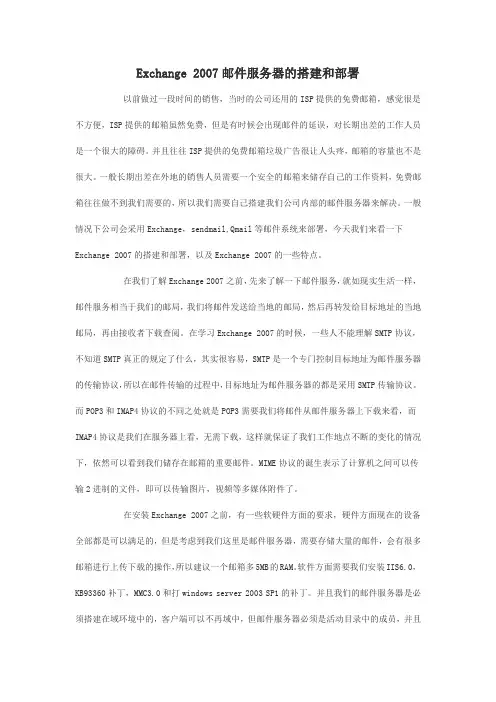
Exchange 2007邮件服务器的搭建和部署以前做过一段时间的销售,当时的公司还用的ISP提供的免费邮箱,感觉很是不方便,ISP提供的邮箱虽然免费,但是有时候会出现邮件的延误,对长期出差的工作人员是一个很大的障碍。
并且往往ISP提供的免费邮箱垃圾广告很让人头疼,邮箱的容量也不是很大。
一般长期出差在外地的销售人员需要一个安全的邮箱来储存自己的工作资料,免费邮箱往往做不到我们需要的,所以我们需要自己搭建我们公司内部的邮件服务器来解决。
一般情况下公司会采用Exchange,sendmail,Qmail等邮件系统来部署,今天我们来看一下Exchange 2007的搭建和部署,以及Exchange 2007的一些特点。
在我们了解Exchange 2007之前,先来了解一下邮件服务,就如现实生活一样,邮件服务相当于我们的邮局,我们将邮件发送给当地的邮局,然后再转发给目标地址的当地邮局,再由接收者下载查阅。
在学习Exchange 2007的时候,一些人不能理解SMTP协议,不知道SMTP真正的规定了什么,其实很容易,SMTP是一个专门控制目标地址为邮件服务器的传输协议,所以在邮件传输的过程中,目标地址为邮件服务器的都是采用SMTP传输协议。
而POP3和IMAP4协议的不同之处就是POP3需要我们将邮件从邮件服务器上下载来看,而IMAP4协议是我们在服务器上看,无需下载,这样就保证了我们工作地点不断的变化的情况下,依然可以看到我们储存在邮箱的重要邮件。
MIME协议的诞生表示了计算机之间可以传输2进制的文件,即可以传输图片,视频等多媒体附件了。
在安装Exchange 2007之前,有一些软硬件方面的要求,硬件方面现在的设备全部都是可以满足的,但是考虑到我们这里是邮件服务器,需要存储大量的邮件,会有很多邮箱进行上传下载的操作,所以建议一个邮箱多5MB的RAM。
软件方面需要我们安装IIS6.0,KB93360补丁,MMC3.0和打windows server 2003 SP1的补丁。
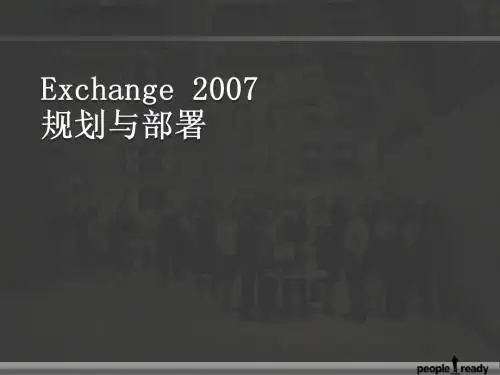
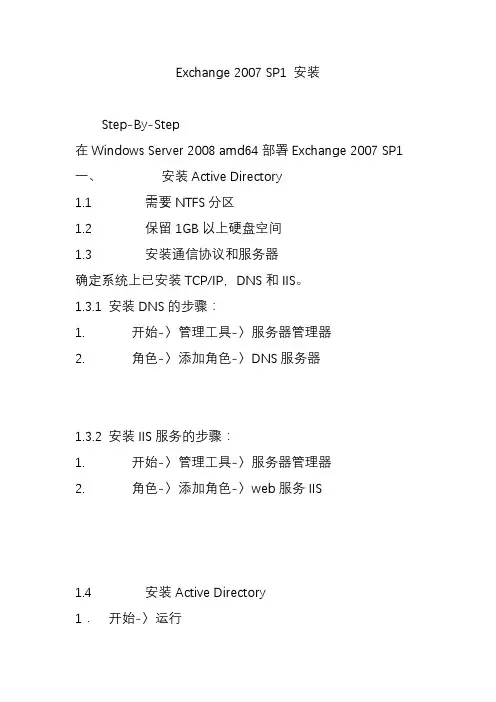
Exchange 2007 SP1 安装Step-By-Step在Windows Server 2008 amd64部署Exchange 2007 SP1一、安装Active Directory1.1 需要NTFS分区1.2 保留1GB以上硬盘空间1.3 安装通信协议和服务器确定系统上已安装TCP/IP,DNS和IIS。
1.3.1 安装DNS的步骤:1. 开始-〉管理工具-〉服务器管理器2. 角色-〉添加角色-〉DNS服务器1.3.2 安装IIS服务的步骤:1. 开始-〉管理工具-〉服务器管理器2. 角色-〉添加角色-〉web服务IIS1.4 安装Active Directory1.开始-〉运行2.输入dcpromo,单击确定3.安装过程中,系统会要求Windows Server 2008安装光盘4.安装完成后需要重新启动系统二、安装Exchange 20072.1 安装所需服务2.1.1 安装.NET Framework2.0选择Exchange 2007安装起始对话框中的“步骤1:安装.NET Framework 2.0”2.1.2 安装Microsoft管理控制台(MMC)2.1.3 安装Microsoft Windows PowerShell1. 开始-〉管理工具-〉服务器管理器2. 功能-〉添加功能-〉Windows PowerShell2.1.4 安装Windows Media编码器桌面体验组件安装统一消息服务器角色要求安装Windows Media Encoder和Windows Media Audio Voice Codec。
1. 开始-〉管理工具-〉服务器管理器2. 功能-〉添加功能-〉桌面体验2.2 正式安装Exchange 20071.在Exchange 2007安装起始对话框中选择“步骤4:安装Microsoft Exchange”选项2.下一步后,到达安装类型的选项,可以选择典型或者自定义安装3.在进行Exchange 2007 SP1先决的安装,先决条件检查时,如遇到如下错误:“警告:安装程序无法检测到带有地址空间“*”的SMTP 连接器或发送连接器。
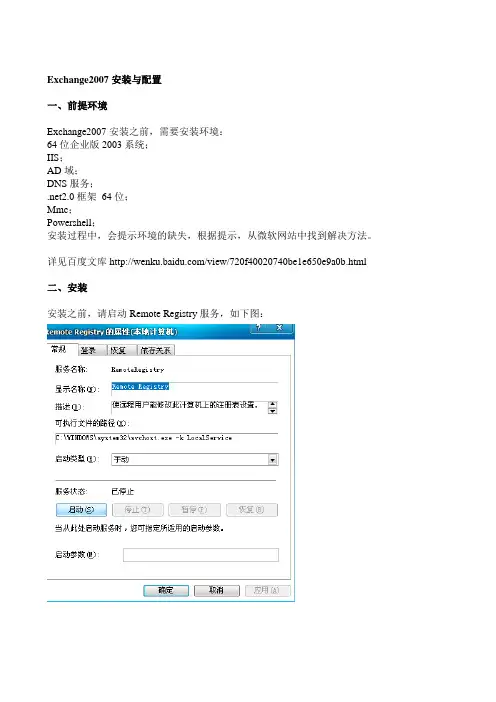
Exchange2007安装与配置一、前提环境Exchange2007安装之前,需要安装环境:64位企业版2003系统;IIS;AD域;DNS服务;.net2.0框架64位;Mmc;Powershell;安装过程中,会提示环境的缺失,根据提示,从微软网站中找到解决方法。
详见百度文库/view/720f40020740be1e650e9a0b.html 二、安装安装之前,请启动Remote Registry服务,如下图:选择经典安装,或者自定义安装,修改安装路径。
可根据需要,一般用经典就可以够用了。
组织名称:输入你公司的名称英文,或者网站域名的英文。
这里会提示先决条件,根据失败提示,逐一解决。
比如,提升域模式、开启注册表服务、缺少.net升级环境等。
具体解决方法,从点开的微软网站中都能找到。
安装完成后,在IE浏览器中输入http://localhost/exchange如果能打开,说明已经完全安装成功。
三、设置发送连接器如图,在组织配置中,集线器传输,发送连接器,新建。
名称随便输,比如:SMTP;预期用法:如果对外,则选择Internet,下一步。
添加地址空间,录入*,勾选包含子域。
四、服务器配置集线器传输,修改右键“Clinet 已启用”属性,右键“Default 已启用”属性,设置同上。
五、注册Exchange2007由于Exchange2007只能使用119天,使用注册号:PYYMB-HQQMQ-3TBM2-XJ99F-83XVM 进行注册。
即可除去限制。
六、用户名增加点击“收件人配置”,“邮箱”,右键空白地方,选择“新建邮箱”,按照向导录入完成即可。
七、其它异常处理增加service@邮箱无法完成,提示已存在。
因为service是windows系统保留用户,此时我们可以随便建一个用户,如ser@用户邮箱,然后点开属性修改。
去掉基于电子邮件地址策略自动更新电子右键地址的勾。
并且将SMTP地址修改为service@,即可。
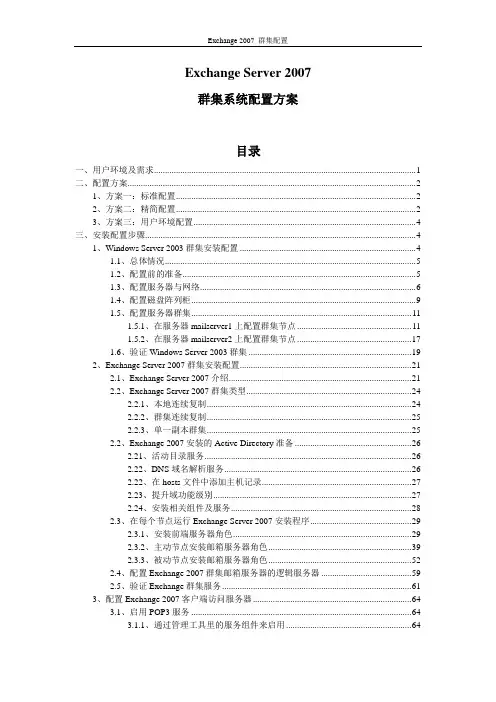
Exchange Server 2007群集系统配置方案目录一、用户环境及需求 (1)二、配置方案 (2)1、方案一:标准配置 (2)2、方案二:精简配置 (2)3、方案三:用户环境配置 (4)三、安装配置步骤 (4)1、Windows Server 2003群集安装配置 (4)1.1、总体情况 (5)1.2、配置前的准备 (5)1.3、配置服务器与网络 (6)1.4、配置磁盘阵列柜 (9)1.5、配置服务器群集 (11)1.5.1、在服务器mailserver1上配置群集节点 (11)1.5.2、在服务器mailserver2上配置群集节点 (17)1.6、验证Windows Server 2003群集 (19)2、Exchange Server 2007群集安装配置 (21)2.1、Exchange Server 2007介绍 (21)2.2、Exchange Server 2007群集类型 (24)2.2.1、本地连续复制 (24)2.2.2、群集连续复制 (25)2.2.3、单一副本群集 (25)2.2、Exchange 2007安装的Active Directory准备 (26)2.21、活动目录服务 (26)2.22、DNS域名解析服务 (26)2.22、在hosts文件中添加主机记录 (27)2.23、提升域功能级别 (27)2.24、安装相关组件及服务 (28)2.3、在每个节点运行Exchange Server 2007安装程序 (29)2.3.1、安装前端服务器角色 (29)2.3.2、主动节点安装邮箱服务器角色 (39)2.3.3、被动节点安装邮箱服务器角色 (52)2.4、配置Exchange 2007群集邮箱服务器的逻辑服务器 (59)2.5、验证Exchange群集服务 (61)3、配置Exchange 2007客户端访问服务器 (64)3.1、启用POP3服务 (64)3.1.1、通过管理工具里的服务组件来启用 (64)3.1.2、通过命令提示符启用POP3 (65)3.1.3、确认POP3 服务正在运行 (65)3.2、配置POP3客户端登录验证方式 (66)3.3、设置WEB客户端登录验证方式 (66)3.2.1、配置基于表单的身份验证 (66)3.2.1、配置标准身份验证 (67)4、移动数据到新的Exchange 2007 服务器上 (69)一、用户环境及需求前湾港现有一台基于win2003标准版的域服务器,Exchange 2003也运行在上面,为满足企业系统高可用性容错业务需求,为用户升级现有的邮件系统及存储系统,采用Windows Server 2003 r2企业版、Exchange Server 2007企业版来构建其邮件应用与协作办公平台。

Exchange Server 2007 系列之一:简介与部署标签:exchange 部署一、初探Exchange估计咱们在坐的许多朋友都听说过Exchange,都知道Exchange 的作用,我在这里作为开篇内容还是要简单的介绍一下Exchange的作用:Exchange的主要作用是搭建一个统一沟通平台。
那么在企业中所使用的沟通方式有哪些?也就是我们平时获得信息的途径有哪些?这些途径有什么弊端?为什么微软会投入这么大的精力来研发exchange这么一个软件,并且不断的升级?常规沟通方式:我们现在工作中获取信息最直接、最简单的方法肯定就是和对方面对面的交流,除了交流还有手机/固话/小灵通、IP电话、电子邮件、即时软件、传真、视频会议、普通纸信件、纸文件等等。
这么多获得信息的方式,这么多交流的方式,为什么还需要使用Exchange呢,主要是因为这么多的沟通方式它们所使用的平台都不同,那么如果你希望使用某种途径来获取信息,那么必须有一个相应的实现平台,如手机,电话,小灵通,你必须需要电信等部门的支持;电子邮件必须需要一个完整的邮件系统;即时软件,你需要一个类似于QQ或MSN的软件;哪怕是你和别人交谈也需要有一个家伙愿意和你面对面的交流才行,所以我们可以总结出现有沟通的弊端:1.因为各种途径需要不同的平台,所以维护成本较高2.有的平台移动灵活性较差,如出差在外,就不能使用单位传真,不能收到固定电话,不能使用固定的视频会议等。
所以灵活性较差。
3.有的平台会受到环境的影响,如视频会议,局域网内可能没有问题,但一旦跨广域网,经过一个慢速网络连接时,可能效果就会不尽人意等。
面对企业日渐复杂的各项需求,Exchange 2007在架构上采用64位的硬件平台(32位仅供测试)并且简化了管理机制,因此让Exchange 2007具有构建多种服务器角色的能力。
特别值的一提的是Exchange 2007中的UM(Unified Messaging)功能,是一个极为新颖的概念,此概念提供了整合PBX的电话信息交换能力,因此允许用户通过电话访问其Exchange 2007邮箱中的电子邮件、语音邮件、传真信息及联系人信息等,即Exchange Server 2007 作为微软统一通讯解决方案的重要组成部分,可以实现与传统电话、传真以及语音邮件系统的集成,为企业员间的沟通,部门间的协作,以及与客户或者是供应商之间的定单通知等提供一个可靠的保障,实现业务人员、管理人员、生产人员利用大家比较熟悉的outlook,IE以及其他智能设备就可以实现任何时间,从任何地点的访问沟通,及时了解最新动态以提高工作效率。
实验报告实验项目:server 2003 sp2安装exchange 2007实验环境:server 2003 dc实验准备:确定server 2003系统安装sp1或以上补丁要在server 2003 SP2上安装Exchange server 2007 SP1 需要安装一下补丁: framework 2.0版(打SP1补丁)Windows powershell(适用于exchange命令管理)Microsoft 管理控制台MMC3.0Internet 信息管理IIS6.0相关组件安装微软KB93360补丁AD域功能级别必须为2003纯模式安装 framework 2.0版安装.net补丁安装Windows powershell安装MMC控制台安装KB补丁安装IIS6.0服务全部安装完成后重启安装exchange 2007 sp1---将exchange 2007 sp1光盘插入光驱简介接受许可是否向微软官网发送错误报告(如果是正版可以选择是)选择典型或是自定义(这里我选择的是自定义)选择要安装的角色定义组织名称(自定义,要有意义)客户端设施(客户端是否有outlook 2003或是以前的版本)检查准备情况安装进度---完成server 2008安装exchange 2007 sp1 添加IIS安装powershell完成后重启,安装exchange 2007 sp1与server2003一样安装完成后,检验是否安装完成在exchange 2007命令管理器中输入Get-Exchangeserver打开exchange 2007 管理器创建两个邮箱用户配置客户端使用office outlook 2007登陆启动outlook配置邮箱账户—是选择电子邮件服务选择账户设置选择电子邮件服务---Microsoft Exchange添加邮箱账户完成使用outlook登陆完成使用owa登陆---在浏览器输入https://服务器IP/owa确定登陆完成使用outlook express客户端登陆(需要将服务器的POP3服务启动)在客户端打开outlook express,打开向导---输入用户名输入用户的邮箱地址输入服务器的IP地址输入用户名密码,选择安全密码验证,下一步---完成单击工具选项卡---账户选择邮件服务器---属性、选择服务器选项卡---勾住我的服务器要求身份验证,选择高级选项卡---勾住此服务器要求安全连接登陆完成实验完成。
我们都知道Exchange 2007的版本分为32位和64位,微软规定,在实际生产过程中必须使用64位版本,32位版本为试验版本,否则微软不予技术支持。
为了能和实际生产环境更加接近,本次试验将采用Exchange 2007 64位版本部署。
部署64位版本是需要建立在64位操作系统上,这次试验是把Exchange 2007 X64 部署在Windows Server 2003 R2 Enterprise X64 Edition 上。
此次部署Exchange 2007思路如下①、安装.NET Framework 2.0 (X64),外加KB926776补丁②、安装MMC 3.0和IIS③、安装Windows PowerShell 1.0 (KB926140) ( X64)④、安装Active Directory⑤、提升域、林的功能级别⑥、扩展AD架构⑦、安装Exchange 2007 服务器角色在部署Exchange 2007之前需要安装.NET Framework 2.0、MMC 3.0、Windows PowerShell 1.0 三个组件,我们来看一下这三个组件的功能.NET Framework 2.0:改进了应用程序的可伸缩性、性能、存储、调度和ClickOnce升级,支持多种基于 2.0的浏览器和设备,分为x86、x64、IA64三个版本,此次操作系统为X64,所以要安装X64 .NET Framework 2.0MMC3.0:微软新推出的一款用于管理服务器单元的组件,具有良好的可视化功能。
提供在不同工具间提供通用的导航栏、菜单、工具栏和工作流,来统一和简化Windows操作系统中的日常系统管理任务(此次试验操作系统用的是Windows Server 2003 R2 Enterprise X64 Edition,系统中已经集成。
我们只需安装IIS便可)Windows PowerShell 1.0:微软专为系统管理员设计的管理工具,能更简便安全地完成桌面和服务器的系统管理任务,需要 .NET Framework 2.0才可以运作。
Exchange 2007邮箱系统搭建1、安装windows server 2008、安装完成后复制或克隆。
2、在server1上安装Active Directory/DNS/DHCP。
安装Active Directory输入dcpromomail服务器加入域新建邮件MX交换器在mail机器上安装ISS7.0基本身份验证、摘要式身份验证、Windows 身份验证、静态压缩、动态压缩、元数据库兼容性、IIS 6管理控制台mail检测报错在mail机器上安装'ServerManagerCmd -i RSAT-ADDS'重启全部检测通过开始安装Exchange 2007配置Exchange 20071、选择集线器传输->选择“发送连接器”选项卡->新建“发送连接器”->按创建“发送连接器”的向导输入连接器的名称“send”,在“地址空间”添加SMTP地址空间时类型为SMTP、地址为“*”表示支持所有域、选择包含所有子域、开销为1,在“网络”中选中“使用域名系统(DNS)MX记录自动路由邮件”的复选框。
2、选择集线器传输—>选择“接受域”选项卡->新建“接受域”->按创建“接受域”的向导输入接受域名称“contoso”,输入接受域“”,选择权威域,点新建完成权威域的创建。
右击“contoso”设置为默认值。
(一般情况下已存在)3、选择集线器传输—>选择“电子邮件地址策略”选项卡->新建“电子邮件地址策略”->按创建“电子邮件地址策略”的向导输入电子邮件地址策略名称“”,选择“所有收件人类型”,点击下一步,添加电子邮件地址一>勾选电子邮件地址本地部分一> 选择使用别名一>选择电子邮件地址的接受域点击浏览选择“contoso”,点击下一步,点新建完成“电子邮件地址策略”的创建。
4、选择客户端访问结果窗口中的协议名称为“IMAP4”,右击属性->身份验证->在登录方法中,选择“安全登录,客户端要通过服务器的身份验证,需要TLS连接”的选项->确定。
Exchange2007
部
署
方
案
湖北华特信息技术有限公司
2014.04.10
目录
目录 (2)
1.分析概述 ................................................................................................................. 错误!未定义书签。
2.视频流量分析 ......................................................................................................... 错误!未定义书签。
文档控制记录修改记录
审阅记录
分发记录
1.部署准备
1.两台服务器,一台服务器至少2G内存,一台服务器至少4G内存。
可使用虚拟化环境。
2.域控服务器。
Windows server 2008或2003操作系统,2003林以上域控并配置dns。
3.Exchange 2007服务器。
Windows server 2008或2003操作系统。
4.注册外部域名,并指向mx记录到exchange服务器。
2.部署步骤
将服务器升级成为DC:
2.1.配置DNS解析
2.1.1.配置DNS反向解析
2.1.2.配置MX记录
在DNS正向解析区域中增加MX记录
2.2.安装Exchange Server 2007
用域控帐户登陆服务器,解压已经下载好了exchange server 2007安装文件
运行安装向导,
从步骤1开始安装,一直到步骤5,前面都是必要组件的安装。
点击后直接到微软官网下载安装安装包进行安装
安装完成后
下载选择第五步,由于笔者的环境之前安装过exchange。
故会显示报错
解决方法如何,用adis edit工具删除掉exchange的域注册用户和服务器
删除后正常安装。
安装前会自动检查是否合规,遇到不合规点击建议操作。
按照提示修改相应选项即可。
输入序列号
安装完成后会自动打开控制台,在里面输入序列号
添加管理员
添加用户邮箱地址
2.3.OWA访问
2.3.1.通过https访问
输入https:///owa即可
2.3.2.通过http访问
在C:\Inetpub\wwwroot 建立OWARedirect.htm 文件并写入以下代码<META HTTP-EQUIV="Refresh"
CONTENT="1; URL=https:///owa">
配置IIS http重定向,修改403.4属性。